新規記事の投稿を行うことで、非表示にすることが可能です。
2020年07月16日

ブログ書き始めたころって
このまま毎日更新続けたら
一か月、半年後、一年後にはどうなっているかな?
なんて考えたりしますよね
この私が、ブログ初投稿から本日(2020/07/16)で
ちょうど一か月となりました
そこで
私がブログ更新一か月続けてどうなったかを
紹介したいと思います。
目次
このブログの状況(2020/07/16この記事の投稿前)ですが
【公開記事数】:30本
【アクセス数と訪問者数】
アクセス数は 1,097 で、訪問者数は 216 ※ほとんどが自分かもしれませんが
【コメント】:0
【トラックバック】:0
【読者数】:1
【人気のブログランキング】:8,293位
【カテゴリランキング】アフィリエイト :397位 / 63,660ブログ中
この中で嬉しいのが
読者登録してくれた方が一人いるという事です!
読者登録してくれてありがとう!
収益の前にちょっとだけ ASP のことを
私が登録している ASP は
「A8.net(エーハチネット)」と
「もしもアフィリエイト」の2つだけ!
お待たせしました、それでは収益のこと書きます
「A8.net(エーハチネット)」の方は、53円(内訳:セルフバック 50円、クリック 3円)
なので実績としては、3円です!
サイトに広告を掲載してお小遣いが稼げる!【A8.net】

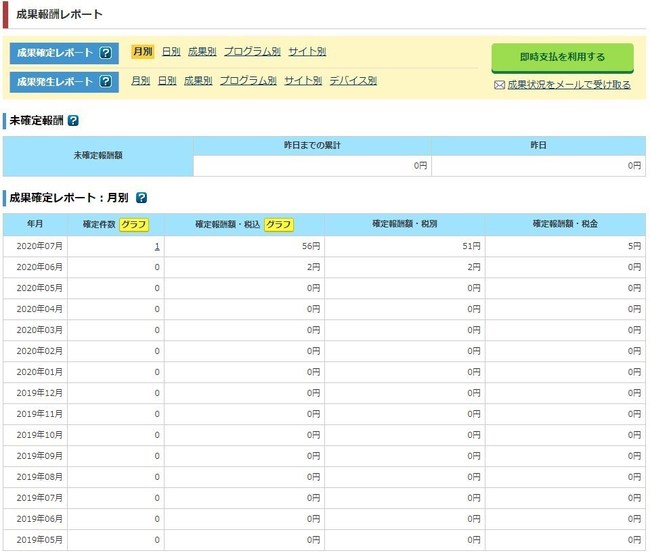
「もしもアフィリエイト」の方ですが、500円(内訳:セルフバック 500円)
なので実績としては、0円です!
がんばる個人のための「もしもアフィリエイト」
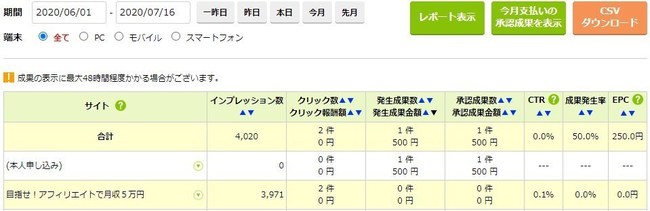
合計で3円です!
まぁ1円でも報酬が得られたので小さな小さな一歩ですが嬉しいです!
この無料ブログのほか
レンタルサーバーを借りて
WordPressもやっているのですが
WordPressの方1つに専念すべきでした
悲しいことにほとんど記事かけてません
つい先日 Google AdSenseの審査に合格したのに
悲しい限りです
A8.net(エーハチネット)に登録して
このブログが使えるようになったので
すぐこのブログを使い始めたので
このブログの更新がメインになってしまいました
それと
ブログ初投稿から一か月たった今でも
キーワードの選びかたや記事の書き方が良くわかりません
記事を書くことが、書き続けることだけに気をとられてしまってました
キーワードの選び方、記事の書き方・内容に力を入れないと
読んでもらえて1円でも報酬がもらえる記事の内容・ブログにしていかないと
ブログ初投稿から一か月たちましたが
アクセス数もまだまだ
収益もまだまだ ブログ初心者 から抜け出せてません
ブログ初投稿から一か月間の輝かしい成果は
報酬3円ゲット(手元にもらえてないですけどね)
Google AdSenseの審査に合格!(このブログじゃないですけどね)
です!
最後にもう一つ付け足すとしたら
最近嬉しいことに
Search Consoleにキーワードが表示され始めたので
Googleさんが
このブログの存在に気付いてくれたのかな〜と感ること
以上が
初心者がブログ初投稿からの一か月たった
今のリアルな現状報告でした
サイトに広告を掲載してお小遣いが稼げる!【A8.net】

がんばる個人のための「もしもアフィリエイト」
【報告】初心者がブログ初投稿から一か月でどうなった?

【報告】初心者がブログ初投稿から一か月でどうなった?
ブログ書き始めたころって
このまま毎日更新続けたら
一か月、半年後、一年後にはどうなっているかな?
なんて考えたりしますよね
この私が、ブログ初投稿から本日(2020/07/16)で
ちょうど一か月となりました
そこで
私がブログ更新一か月続けてどうなったかを
紹介したいと思います。
目次
ブログの状況
このブログの状況(2020/07/16この記事の投稿前)ですが
【公開記事数】:30本
【アクセス数と訪問者数】
アクセス数は 1,097 で、訪問者数は 216 ※ほとんどが自分かもしれませんが
【コメント】:0
【トラックバック】:0
【読者数】:1
【人気のブログランキング】:8,293位
【カテゴリランキング】アフィリエイト :397位 / 63,660ブログ中
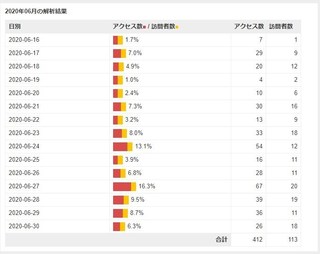 | 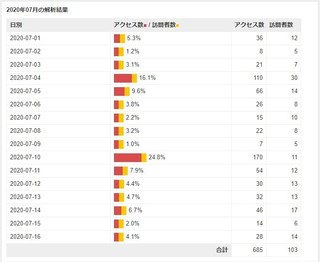 |
この中で嬉しいのが
読者登録してくれた方が一人いるという事です!
読者登録してくれてありがとう!
収益は?
収益の前にちょっとだけ ASP のことを
私が登録している ASP は
「A8.net(エーハチネット)」と
「もしもアフィリエイト」の2つだけ!
お待たせしました、それでは収益のこと書きます
「A8.net(エーハチネット)」の方は、53円(内訳:セルフバック 50円、クリック 3円)
なので実績としては、3円です!
サイトに広告を掲載してお小遣いが稼げる!【A8.net】
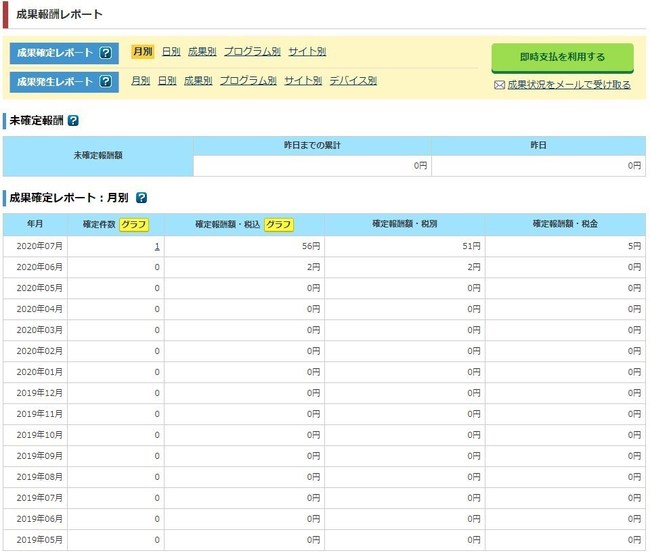
「もしもアフィリエイト」の方ですが、500円(内訳:セルフバック 500円)
なので実績としては、0円です!
がんばる個人のための「もしもアフィリエイト」
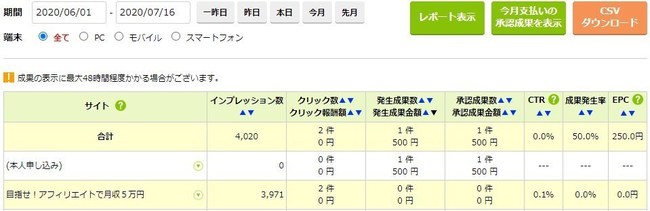
合計で3円です!
まぁ1円でも報酬が得られたので小さな小さな一歩ですが嬉しいです!
いま思う事
この無料ブログのほか
レンタルサーバーを借りて
WordPressもやっているのですが
WordPressの方1つに専念すべきでした
悲しいことにほとんど記事かけてません
つい先日 Google AdSenseの審査に合格したのに
悲しい限りです
A8.net(エーハチネット)に登録して
このブログが使えるようになったので
すぐこのブログを使い始めたので
このブログの更新がメインになってしまいました
それと
ブログ初投稿から一か月たった今でも
キーワードの選びかたや記事の書き方が良くわかりません
記事を書くことが、書き続けることだけに気をとられてしまってました
キーワードの選び方、記事の書き方・内容に力を入れないと
読んでもらえて1円でも報酬がもらえる記事の内容・ブログにしていかないと
まとめ
ブログ初投稿から一か月たちましたが
アクセス数もまだまだ
収益もまだまだ ブログ初心者 から抜け出せてません
ブログ初投稿から一か月間の輝かしい成果は
報酬3円ゲット(手元にもらえてないですけどね)
Google AdSenseの審査に合格!(このブログじゃないですけどね)
です!
最後にもう一つ付け足すとしたら
最近嬉しいことに
Search Consoleにキーワードが表示され始めたので
Googleさんが
このブログの存在に気付いてくれたのかな〜と感ること
以上が
初心者がブログ初投稿からの一か月たった
今のリアルな現状報告でした
サイトに広告を掲載してお小遣いが稼げる!【A8.net】
がんばる個人のための「もしもアフィリエイト」
キーワードの検索ボリュームがわかる便利なツール見つけました
キーワードの検索ボリュームがわかる便利なツール見つけました
キーワードを決めるときに検索ボリュームがどのくらいあるかってのを
気にすると思いますが無料で調べる方法がなくて困っていませんか?
Ubersuggestは、無料で使えるんですが何か制限がありますよね
そんな方にお勧めの Chrome拡張機能があるんです!
今回はそのツールを紹介したいと思います
目次
そのツールとは
キーワードの検索ボリュームがわかる便利なツールとは
Chrome拡張 の Keyword Surfer(キーワードサーファー)です
インストールは簡単で
chrome ウェブストアで
「Keyword Surfer」の文字列で検索すれば見つかります
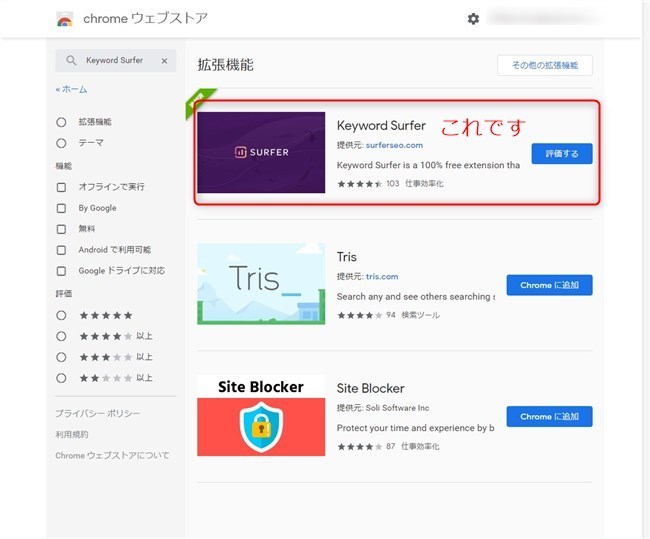
あとは、「Chromeに追加」をクリックするだけです
(画像では既にインストールしてあるので評価するボタンになってますが)
どうやって使うの
使い方は簡単で
Chrome拡張 の Keyword Surfer(キーワードサーファー)を追加したChromeで
Google検索を行うだけです。とても簡単です
以下の画像がGoogle検索を行った結果の画像です
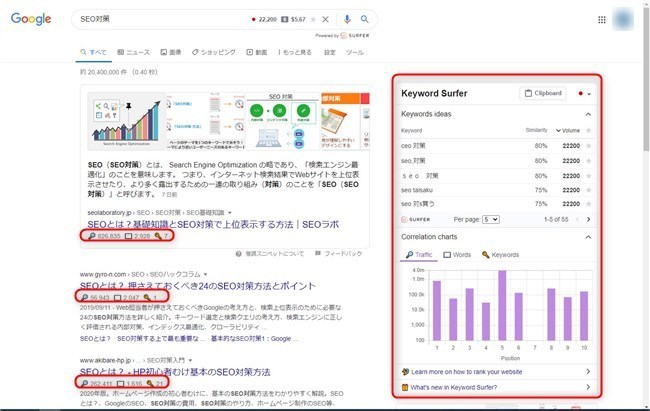
まとめ
キーワードの検索ボリュームを無料で調べたいなら
Chrome拡張 の Keyword Surfer(キーワードサーファー)を使えば良いんです!
Google検索するだけで検索ボリュームが調べられるので
いままで気が付かなかった思わぬキーワードを発見できるかも
まだ、使った事が無い方は使った方が良いです
おすすめです!
ただ残念なのがこの機能拡張がスマートフォンで使えないんです
すくなくとも iPhone や iPad のChromeでは使えませんでした
パソコン以外のChromeでもこの機能拡張が使えたらすごく便利だと思うんですけどね
今回の記事は、無料でキーワードの検索ボリュームが調べられるツールの紹介でした。